Как максимально эффективно использовать ваши Apple Watch
Гайд в разделе iPhone "Как максимально эффективно использовать ваши Apple Watch" содержит информацию, советы и подсказки, которые помогут изучить самые важные моменты и тонкости вопроса….
 quangmooo / Shutterstock
quangmooo / Shutterstock
Apple Watch могут гораздо больше, чем просто определять время, отслеживать вашу активность или показывать уведомления с вашего телефона. С некоторыми сложностями он может отображать практически любую информацию, которую вы хотите, или обеспечивать быстрый доступ к вашим любимым функциям. Мы покажем вам, как максимально использовать их.
Во-первых, обратите внимание, что, хотя вы можете настроить циферблат и добавить сложности прямо на часы, гораздо проще настраивать параметры через приложение Watch на вашем iPhone.
Выбор правильного циферблата
Каждый циферблат имеет ограничение на количество отображаемых усложнений одновременно. Некоторые, например, монохромные цифры, не допускают никаких, в то время как циферблат инфографа допускает до восьми. Большинство разрешает от трех до пяти.
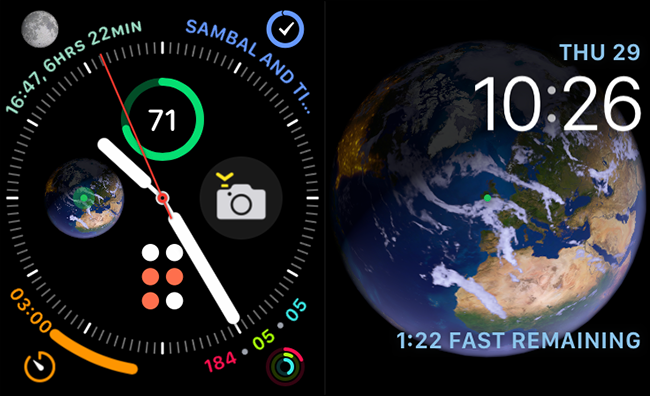 Лицо инфографики слишком занято, в то время как лицо астрономии великолепно, но не очень функционально.
Лицо инфографики слишком занято, в то время как лицо астрономии великолепно, но не очень функционально.
Но не все лица созданы равными. Хотя на циферблате инфографа может отображаться множество различных сложностей, читать с первого взгляда – кошмар. В крошечных кругах слишком много информации. С другой стороны, циферблат Astronomy выглядит потрясающе, но может отображать только два небольших усложнения, включая дату.
Чтобы максимально снизить сложности, вам нужно выбрать циферблат, который обеспечивает хороший баланс между информацией, хорошим внешним видом и, что наиболее важно, удобочитаемостью.
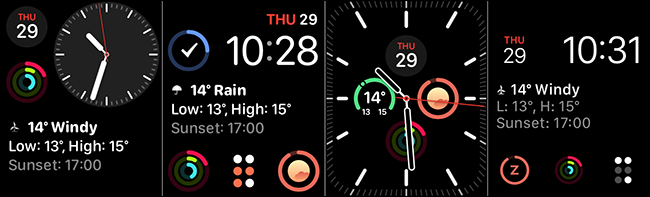
Имея это в виду, стоит попробовать следующие грани:
- Модульные: четыре маленьких круглых и одно большое графическое или письменное усложнение.
- Modular Compact: два маленьких круглых и одно большое графическое или письменное усложнение.
- Модульный инфограф: четыре маленьких круглых и одно большое графическое или письменное усложнение, плюс дата.
- Меридиан: четыре маленьких круглых усложнения.
Как использовать Несколько циферблатов
Практически невозможно создать идеальный циферблат, который бы отображал все, что вы хотите, так зачем беспокоиться? Нет правила против использования нескольких циферблатов.
Переключение между ними очень просто – вы просто проводите пальцем вправо или влево по текущему лицу, чтобы перемещаться между настроенными вами.
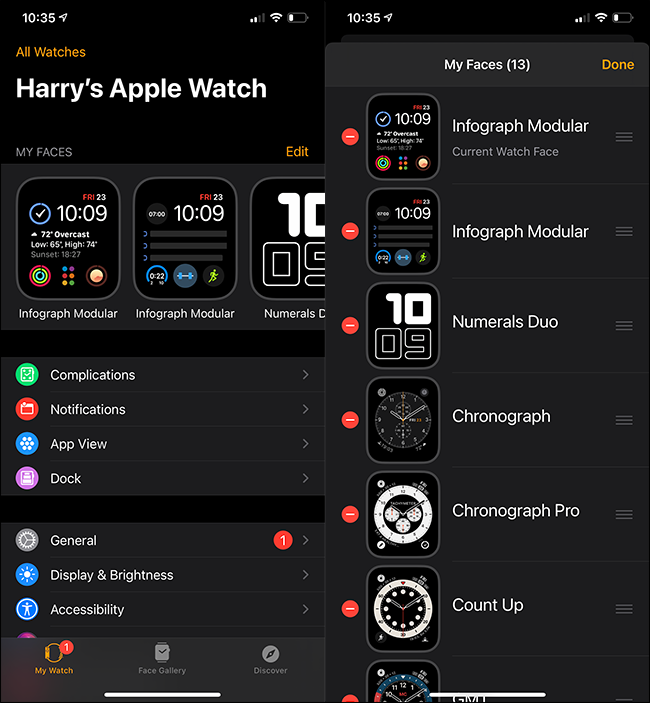
Однако, чтобы это работало, вы должны содержать установленные лица в порядке. Для этого откройте приложение Watch на своем iPhone, а затем в разделе «Мои лица» нажмите «Изменить». Используйте ручки, чтобы переставить циферблаты так, чтобы они были сгруппированы естественным образом. Нажмите на красный знак минуса (-), чтобы удалить все, что вы не используете. (Пока, Микки Маус!)
Если вы не хотите иметь дело с перетаскиванием между циферблатами, вы также можете использовать приложение «Горячие клавиши» для автоматического переключения между ними в течение дня.
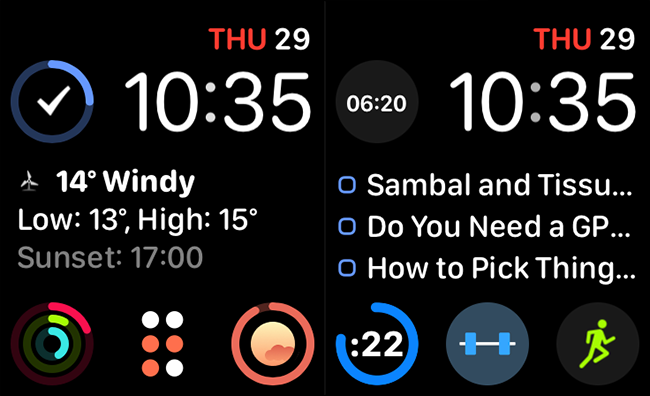
Затем, вместо того, чтобы ограничиваться одним главным циферблатом, вы можете создавать разные циферблаты для разных ситуаций. Например, у меня есть два модульных лица Infograph, между которыми я переключаюсь: одно – скорее эталонное лицо, а другое – отслеживает все мои тренировки. Я также использую совершенно белый циферблат Numerals Duo, когда просто хочу, чтобы мои часы показывали время.
Обратите внимание, что вы также можете использовать один и тот же циферблат более одного раза и включать одно и то же усложнение на разных циферблатах. Вы действительно можете настроить разные циферблаты для каждой ситуации.
Циферблаты со встроенными усложнениями
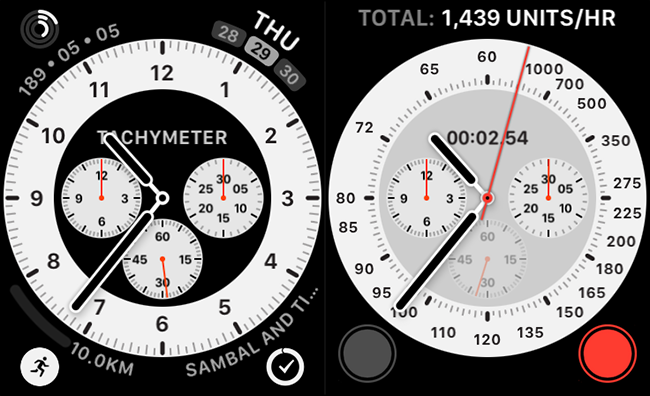
Следующие циферблаты имеют встроенную дополнительную сложность, что приятно, поскольку они используют весь дисплей:
- GMT: отображает дополнительный часовой пояс на основном циферблате.
- Count Up: имеет таймер, который отслеживает прошедшее время с основного циферблата.
- Хронограф : Имеет встроенный секундомер, который может отслеживать с шагом 3, 6, 30 или 60 секунд. Тем не менее, он делает один из слотов для усложнения.
- Chronograph Pro: улучшенная версия циферблата хронографа. Он также имеет встроенный секундомер, который может отслеживать с шагом 3, 6, 30 или 60 секунд. Вы также можете использовать его в качестве тахиметра.
Все они были вдохновлены классическими аналоговыми часами, и это одни из самых привлекательных доступных вариантов.
Ищите третье – Party Apps
У встроенных приложений Apple есть довольно полезные сложности, но у ваших любимых приложений тоже могут быть некоторые сложности!Вам не нужно ограничивать себя или ждать, пока ваше нишевое приложение времен прилива добавит его. Если вам нужна особая сложность или особенность, просто выполните поиск в магазине приложений. Сторонние разработчики создают всевозможные полезные сложности.
Например, Just Press Record – отличное приложение для записи и транскрипции аудио, о котором вы, вероятно, даже не подозревали. Время работы от батареи покажет время автономной работы вашего iPhone на ваших часах, а MiniWiki перенесет всю Википедию на ваше запястье.
Создавайте собственные индивидуальные сложности
Apple всегда ограничивала то, что вы можете настроить на своих часах. Хотя это действительно мешает вам создать такой чрезмерный циферблат, он разряжает батарею за считанные минуты, а также немного сдерживает ваше творчество. К счастью, есть некоторые обходные пути!
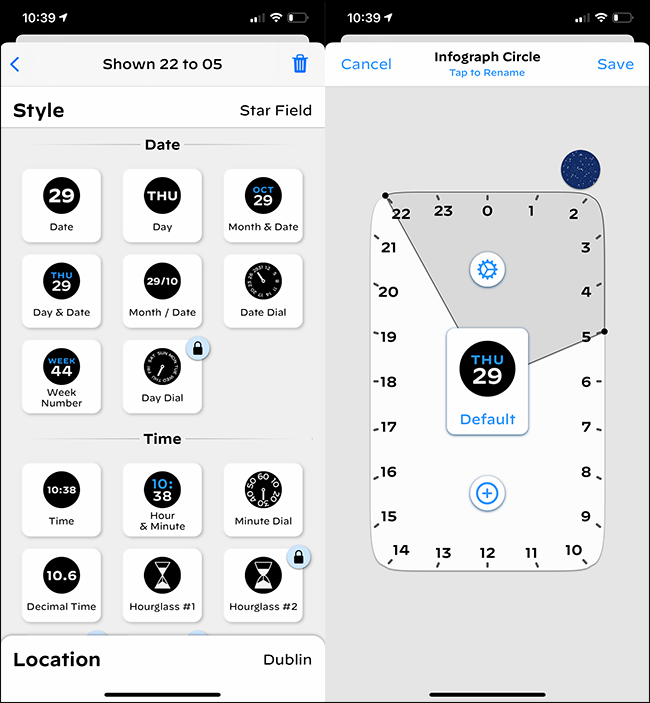 С Watchsmith вы можете создавать свои собственные усложнения.
С Watchsmith вы можете создавать свои собственные усложнения.
Приложение Watchsmith позволяет создавать и комбинировать свои собственные усложнения из списка почти 50. Вы также можете настроить их на изменение в течение дня. Так, например, вы можете показывать погоду утром и время заката днем. Вы не можете использовать усложнения для других приложений, но для получения базовой справочной информации это дает вам множество вариантов.
Если вы чувствуете себя немного более предприимчивым, вы также можете установить любые ярлыки, которые вы создаете, как осложнение. Здесь нет реальных пределов тому, что вы можете сделать, если вы готовы приложить усилия для его настройки (и устранения неполадок, когда что-то пойдет не так).
Превратите контакты в осложнения
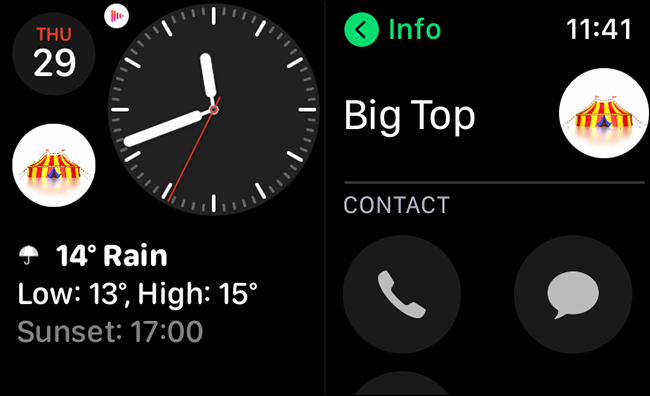
Навигация по приложению «Телефон и сообщения» на маленьком экране часов может быть немного неудобной, особенно если все, что вам нужно, – это отправить быстрое текстовое сообщение. Самый удобный способ ускорить процесс – указать в одной из проблемных точек человека, с которым вы чаще всего общаетесь. Затем вы можете просто нажать на него, чтобы мгновенно позвонить этому человеку, написать текст или написать по электронной почте.
Не усложняйте это
Осложнения на ваших часах, безусловно, могут значительно облегчить вашу жизнь, но вы также не хотите это слишком далеко. Хотя усложнение фаз Луны выглядит круто, действительно ли это то, что вам нужно проверить с первого взгляда? Чем больше у вас сложностей, тем более загроможденным и менее информативным будет циферблат.
Внимательно подумайте, какие осложнения вам действительно будут полезны. Например, когда вы проверяете время, может быть удобно видеть погоду, список дел и отслеживание привычек, но вам, вероятно, не нужно видеть электронные письма или записи в журнале.
Старайтесь избегать добавление такого количества сложностей, что ваш циферблат становится слишком запутанным для чтения.
